 redhat企业集群安装文档.docx
redhat企业集群安装文档.docx
- 文档编号:23798096
- 上传时间:2023-05-20
- 格式:DOCX
- 页数:25
- 大小:1MB
redhat企业集群安装文档.docx
《redhat企业集群安装文档.docx》由会员分享,可在线阅读,更多相关《redhat企业集群安装文档.docx(25页珍藏版)》请在冰豆网上搜索。
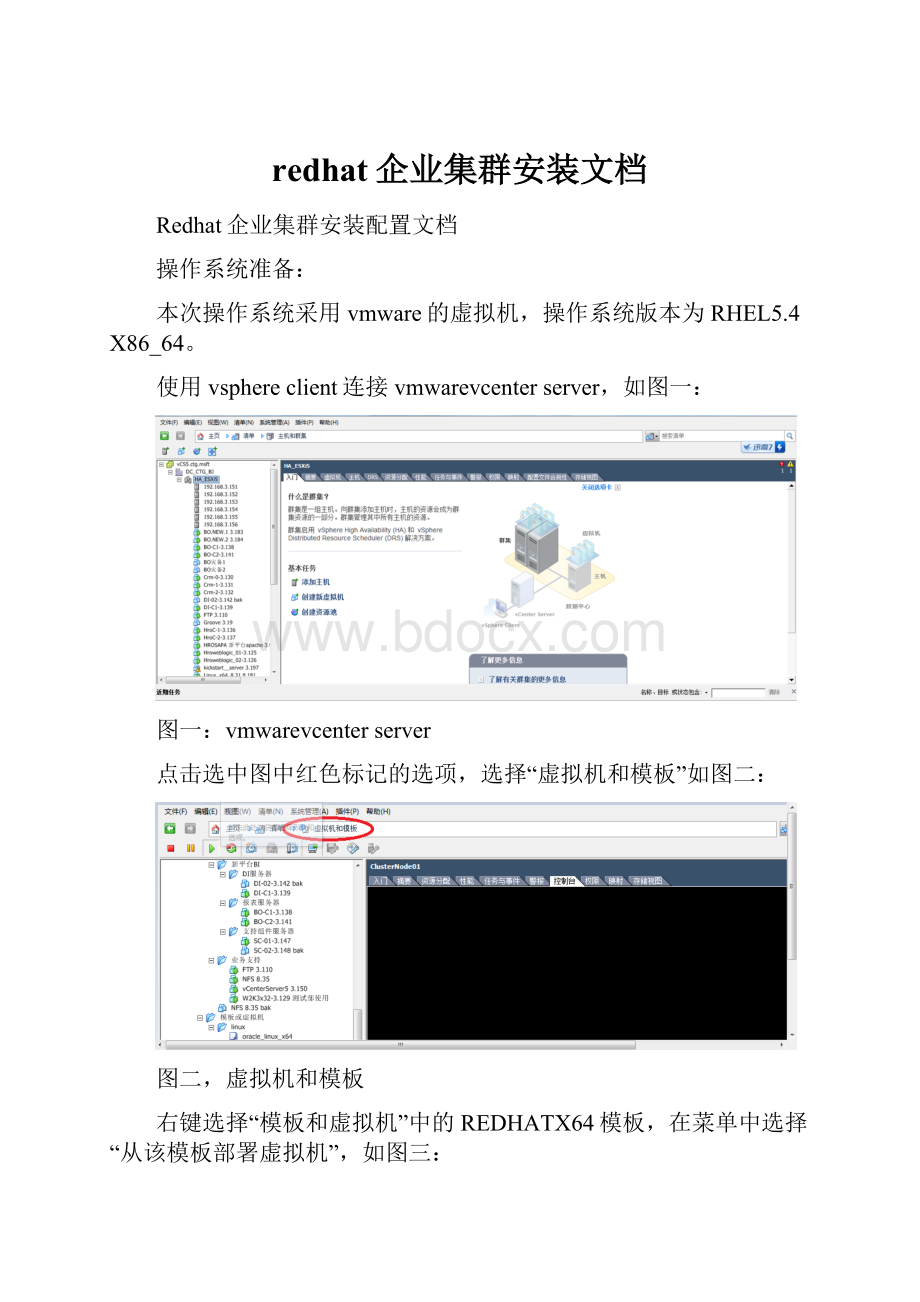
redhat企业集群安装文档
Redhat企业集群安装配置文档
操作系统准备:
本次操作系统采用vmware的虚拟机,操作系统版本为RHEL5.4X86_64。
使用vsphereclient连接vmwarevcenterserver,如图一:
图一:
vmwarevcenterserver
点击选中图中红色标记的选项,选择“虚拟机和模板”如图二:
图二,虚拟机和模板
右键选择“模板和虚拟机”中的REDHATX64模板,在菜单中选择“从该模板部署虚拟机”,如图三:
图三
在名称处填入ClusterNode02,清单位置选在测试服务器,点击“下一步”
点选“HA_ESXI5”,点击下一步
点选“CX4-240-01”,点击“下一步”
保留默认设置,点击“下一步”
点击“完成”按钮,完成虚拟机的安装
两台集群节点全部按照上述的方式进行创建。
节点说明:
节点名称
节点ip地址
操作系统版本
集群服务
搭建方式
Cluster01
192.168.8.201
RHEL5.4
apache
Web方式
Cluster02
192.168.8.202
RHEL5.4
apache
Yum搭建
第一步:
创建一个新文件夹,并把光盘的内容(假设光盘挂在在/misc/cd目录)全部复制到该文件夹内:
[root@localhost~]#mount/dev/cdrom/misc/cd
[root@localhost~]#mkdir/yum
[root@localhost~]#cp-rvf/misc/cd/*/yum
第二步:
安装createrepo工具包:
[root@localhost~]#rpm-ivh/yum/Server/createrepo-0.4.11-3.el5.noarch.rpm
第三步:
生成仓库数据库:
[root@localhost~]#cd/yum
[root@localhostyum]#createrepo.
第四步:
客户端配置
[root@localhost~]#vi/etc/yum.repos.d/rhel-debuginfo.repo
[rhel]
name=RedHatEnterpriseLinux$releasever-$basearch-Debug
baseurl=file:
///yum/
enabled=1
gpgcheck=0
gpgkey=file:
///etc/pki/rpm-gpg/RPM-GPG-KEY-redhat-release
将baseurl出修改成yum目录,enabled参数值保持1,gpgcheck保持0。
ESX使用共享磁盘
使用SSH工具登陆到ESXServer的控制台,ssh工具包括putty,secucrt
然后创建相应的磁盘文件作为共享磁盘。
Cd/vmfs/volumes/datastore1
mkdirDiskArray
vmkfstools-dthick-alsilogic-c1GQuorum.vmdk
vmkfstools-dthick-alsilogic-c15GData01.vmdk
vmkfstools-dthick-alsilogic-c15GData02.vmdk
vmkfstools-c500m-alsilogic-deagerzeroedthickshare.vmdk什么意思
创建完共享磁盘后,在vmwarevcenter的界面右键点击ClusterNode01虚拟机->点击“编辑设置”
点击“添加”---硬盘,“下一步”
选择“使用现有虚拟磁盘”,点击“下一步”
选择“浏览”
选择test01.vmdk,点击“确定”,点击下一步
虚拟设备节点一定要寻则SCSI(1:
0),这样就可以自动创建一个新的SCSI控制器
点击“完成”,完成磁盘的添加
重新打开ClusterNode01虚拟机配置属性,点选SCIS控制器1,在右面选择“虚拟”,点击“确定”
重新打开ClusterNode01虚拟机配置属性,在上面点击“选项”组,常规
点击“配置参数”,再点击“添加行”,加入参数disk.locking=FALSE,如图所示;点击确定完成配置
ClusterNode02按照相同的步骤添加磁盘。
安装集群相关软件
步骤一:
在每台集群节点安装集群代理软件ricci
[redhat@localhost]#yuminstall–yricci
[redhat@localhost]#servicericcirestart
[redhat@localhost]#chkconfigriccion
步骤二:
在管理节点安装集群配置软件luci
[redhat@localhost]#yuminstallluci
[redhat@localhost]#servicelucirestart
[redhat@localhost]#chkconfiglucion
初始化luci,输入luci的管理密码,此处为redhat
[redhat@localhost]#luci_admininit
[root@localhostyum.repos.d]#luci_admininit
Initializingtheluciserver
Creatingthe'admin'user
Enterpassword:
[redhat@localhost]#servicelucirestart
步骤三:
在浏览器中配置集群,
输入https:
//luci-ip:
8084,在弹出的主页面(图一),luci-ip是luci管理服务器的IP地址,本文中是192.168.8.23
图一
点击[cluster]--->[createaNewcluster](图二),填入相关主机信息如图,点击”submit”
C和是集群节点的主机名,该主机名称即可以是基于DNS的名称解析,也可以是基于主机hosts文件的名称解析。
此处为基于主机hosts文件的名称解析。
[root@cluster01~]#cat/etc/hosts
#Donotremovethefollowingline,orvariousprograms
#thatrequirenetworkfunctionalitywillfail.
127.0.0.1localhost.localdomainlocalhost
:
:
1localhost6.localdomain6localhost6
192.168.8.21
192.168.8.22
[downloadpackages]是默认设置,使用系统配置的包安装方式进行相关软件包的安装工作
[enablesharedstoragesupport]是默认设置,使集群支持共享的存储系统
图二
集群添加成功后,返回到[clusterlist]界面(图三),如果集群显示红色,status显示noquorate,则表示集群没有安装成功。
如果集群显示绿色,status显示“quorated”,则表示集群建立成功。
图三
点击刚刚添加的集群,在弹出的集群属性页面(图四)
图四
点击[sharedfencedevice]---[addafencedevice](图五),fence设备是保护集群数据,实现io隔离的一种机制,使用fence能够最大化的保证集群环境中的共享数据安全。
具体fence设备请咨询相关的硬件厂商。
图五
选择你机器的fence设备,并填入相关fence信息(图六),请咨询相关硬件厂商
Fence设备由指定硬件厂商提供,具体信息请咨询相关fence文档或者硬件厂商支持
图六
点击[FailoverDomain]--[addafailoverdomain],填入相关信息(图七)
FailoverDomainName:
失效域名称
勾选Prioritized:
节点优先级
勾选Restrictfailovertothisdomain’smember:
限制失败后只在此失效域进行切换
将node两个节点的成员勾选上,priority保持默认值不变
点击”submit”
图七
点击[resource]---[addaresource](图八),选择ipaddress,填入集群的IP地址信息,此处为192.168.8.24
如果集群服务使用共享存储,请加入这一步。
点击[resource]---[addaresource],选择文件系统,如下图
在文件系统中填入相关信息,如下图,根据具体情况选择勾选项,本文没有勾选
图八
点击[resource]---[addaresource](图九),选择apahce或者script(如果定义的脚本,请填入脚本信息),如果apache的配置不是采用默认配置,请修改成相关配置,点击”submit”
图九
点击[services]---[addaservice],在servicename出填入集群服务名,勾选Automaticallystartthisservice,FailoverDomain选择上文添加的FailoverDomain(本文是http_fail),Recoverypolicy选择Relocate。
在此页面点击”Addaresourcetothisservice------Useanexistingglobalresource ,分别将上文添加的IPaddress资源以及apache资源添加到service中。
点击“submit”
至此,http集群配置完毕。
返回clusterlist界面,查看集群状态,如果状态显示为绿色,则集群工作正常,如果状态显示为红色,则集群工作异常。
分析集群的错误信息。
附件:
共享磁盘的使用:
上文我们已经针对两个集群节点添加的共享磁盘,可以将数据放置在共享磁盘中。
确认共享磁盘在两个节点中已经准备完毕:
确认两个节点都显示的是同一个名字/dev/sdb,并且重启后的节点名称也保持一致,否则请使用udev等机制保证磁盘名称一致。
[root@cluster01~]#fdisk-l
Disk/dev/sda:
53.6GB,53687091200bytes
255heads,63sectors/track,6527cylinders
Units=cylindersof16065*512=8225280bytes
DeviceBootStartEndBlocksIdSystem
/dev/sda1*11310439183Linux
/dev/sda2146527523237058eLinuxLVM
Disk/dev/sdb:
1073MB,1073741824bytes
255heads,63sectors/track,130cylinders
Units=cylindersof16065*512=8225280bytes
格式化磁盘:
[root@cluster01~]#fdisk/dev/sdb
Disk/dev/sdbdoesn'tcontainavalidpartitiontable
[root@localhost~]#fdisk/dev/sdb
DevicecontainsneitheravalidDOSpartitiontable,norSun,SGIorOSFdisklabel
BuildinganewDOSdisklabel.Changeswillremaininmemoryonly,
untilyoudecidetowritethem.Afterthat,ofcourse,theprevious
contentwon'tberecoverable.
Warning:
invalidflag0x0000ofpartitiontable4willbecorrectedbyw(rite)
Command(mforhelp):
n(输入n)
Commandaction
eextended
pprimarypartition(1-4)
p(输入p)
Partitionnumber(1-4):
1(输入1)
Firstcylinder(1-652,default1):
回车
Lastcylinderor+sizeor+sizeMor+sizeK(1-652,default652):
+1024M
Command(mforhelp):
w
[root@localhost~]#fdisk–l(确认分区/dev/sdb1已经成功)
Disk/dev/sda:
53.6GB,53687091200bytes
255heads,63sectors/track,6527cylinders
Units=cylindersof16065*512=8225280bytes
DeviceBootStartEndBlocksIdSystem
/dev/sda1*11310439183Linux
/dev/sda2146527523237058eLinuxLVM
Disk/dev/sdb:
5368MB,5368709120bytes
255heads,63sectors/track,652cylinders
Units=cylindersof16065*512=8225280bytes
DeviceBootStartEndBlocksIdSystem
/dev/sdb11125100403183Linux
生成文件系统:
至此,共享磁盘已经准备完毕,可以存放用户数据。
- 配套讲稿:
如PPT文件的首页显示word图标,表示该PPT已包含配套word讲稿。双击word图标可打开word文档。
- 特殊限制:
部分文档作品中含有的国旗、国徽等图片,仅作为作品整体效果示例展示,禁止商用。设计者仅对作品中独创性部分享有著作权。
- 关 键 词:
- redhat 企业 集群 安装 文档
 冰豆网所有资源均是用户自行上传分享,仅供网友学习交流,未经上传用户书面授权,请勿作他用。
冰豆网所有资源均是用户自行上传分享,仅供网友学习交流,未经上传用户书面授权,请勿作他用。


 《公务员财产申报制度》.docx
《公务员财产申报制度》.docx
